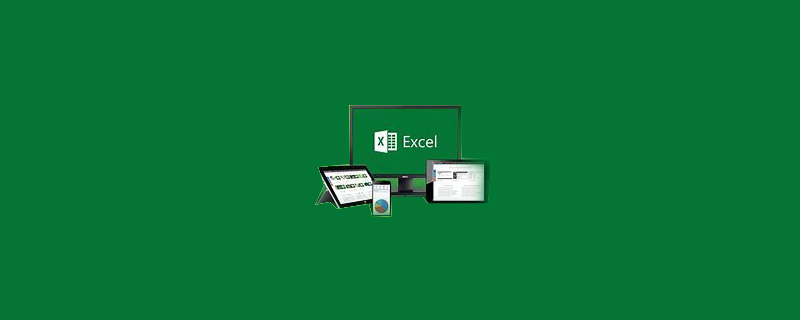
카운트 기능을 사용하여 직원 수를 계산하는 방법은 무엇입니까?
1 먼저 작업하려는 테이블을 Excel에서 엽니다. 편집기는 아래 그림에 표시된 테이블을 예로 사용합니다.
권장: "Excel Tutorial"
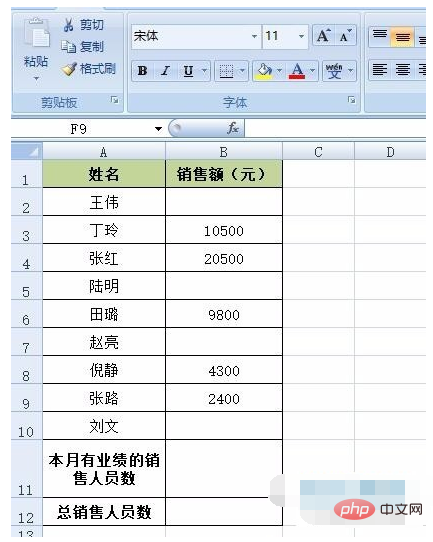
2. 그런 다음 B11 셀을 선택한 다음 페이지 상단의 "수식"을 클릭하고 그 아래 메뉴 표시줄에서 "함수 삽입"을 찾아 클릭하세요.
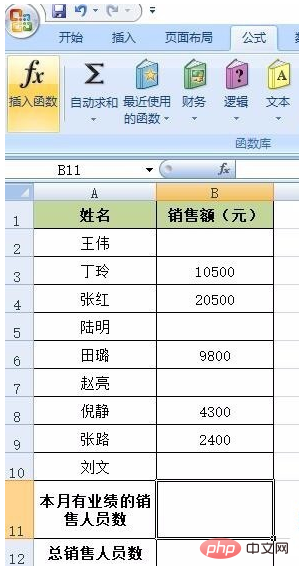
3. 함수 삽입 창을 연 후 "또는 열 선택"을 "통계"로 설정한 후 "COUNT" 함수를 선택하세요. 선택 후 "확인"을 클릭하세요.
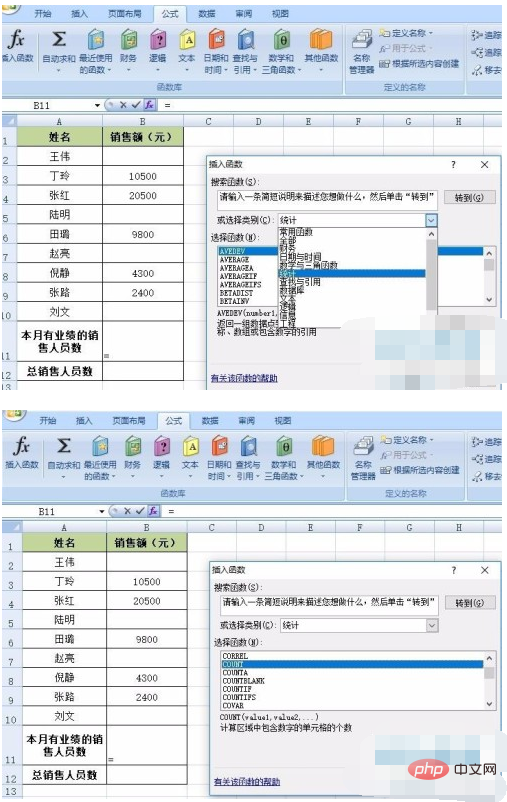
4. 함수 매개변수 창을 연 후 B2-B10 셀을 선택하고 "확인"을 클릭하면 아래와 같이 B11 셀에 매출이 있는 영업사원 수가 표시됩니다. 둘째:
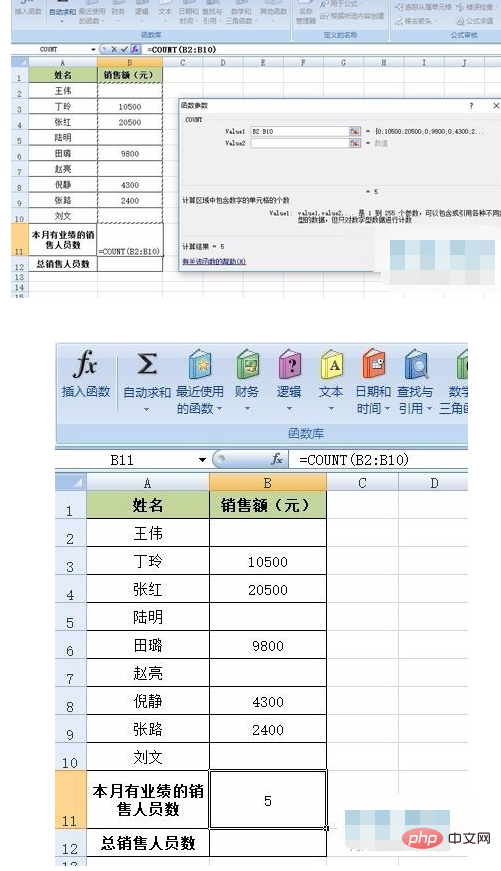
5. 다음으로 B12를 선택하고 "수식" - "함수 삽입"을 클릭하세요. 함수 삽입 창을 연 후 먼저 "통계"를 선택한 다음 "COUNTA" 함수를 선택하세요.
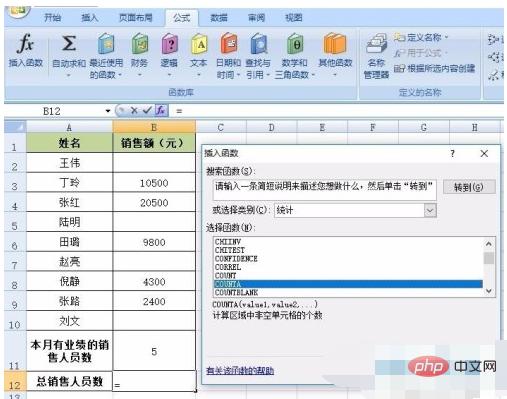
6. 함수 매개변수 창을 연 후 A2-A10 셀을 선택한 다음 "확인"을 클릭하세요. 이후에는 아래 그림 2와 같이 이 그룹의 영업사원 수가 B12에 표시됩니다.
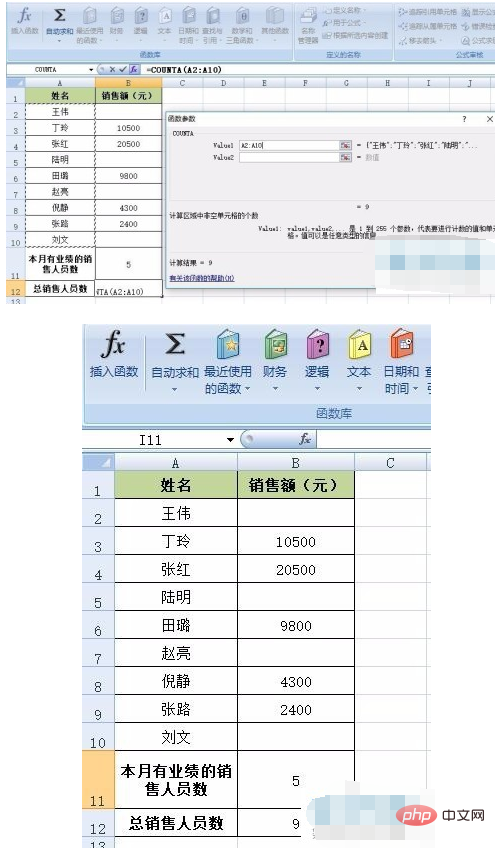
위 내용은 카운트 기능을 사용하여 직원 수를 계산하는 방법의 상세 내용입니다. 자세한 내용은 PHP 중국어 웹사이트의 기타 관련 기사를 참조하세요!